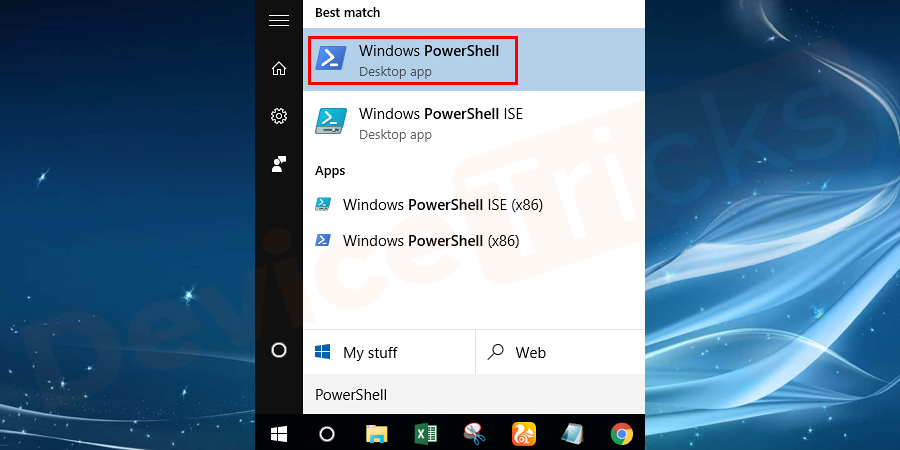- 系统
- 教程
- 软件
- 安卓
时间:2021-12-15 来源:u小马 访问:次
您是否正在努力在 Windows 10 上恢复丢失的图像并尝试了所有您知道的方法?朋友,你不是唯一一个在这个问题上挣扎的人。限制您查看照片的唯一原因是名为“注册表无效值”的错误。有两种方法可以通过手动或使用软件来解决错误。Devicetricks是您的救星,他提出了有助于修复此错误的故障排除方法。
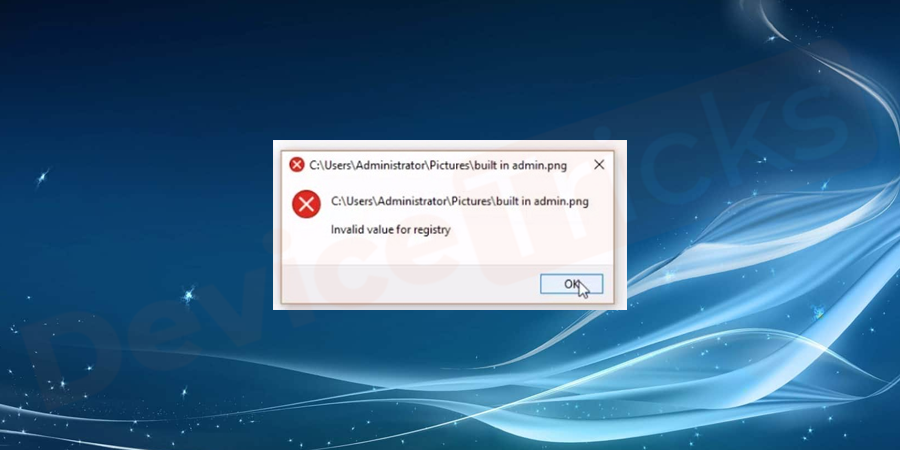
Windows 程序、软件、硬件设备、用户首选项和许多其他项目根据 Windows 注册表中的信息和数据集运行。Windows 注册表是数据库的集合,注册表值的微小差异都会导致大问题。因此,“注册表的无效值”错误是您系统运行的错误信号。将系统升级到 Windows 10 后,注册表项可能会发生变化。将系统更新到 Windows 10 可能会保持系统的旧注册表项完好无损,并可能导致与当前系统发生冲突。
处理任何类型的文件时可能会发生此错误,但大多数情况下是在打开 JPG/JPEG/PNG 文件时遇到的。在 Windows 更新或重新启动系统后不久就会发生此错误。
让我们看看分步指南以及修复在 Windows 10 上打开照片时“注册表无效值”错误的图像
重置照片应用
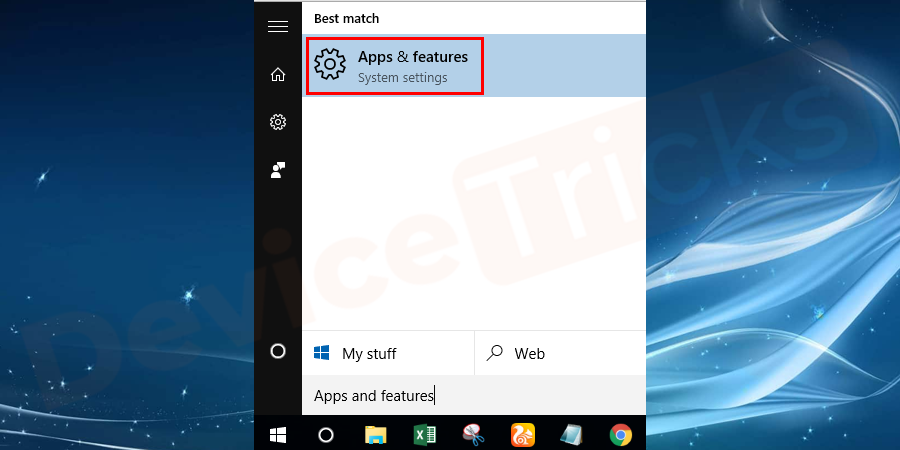
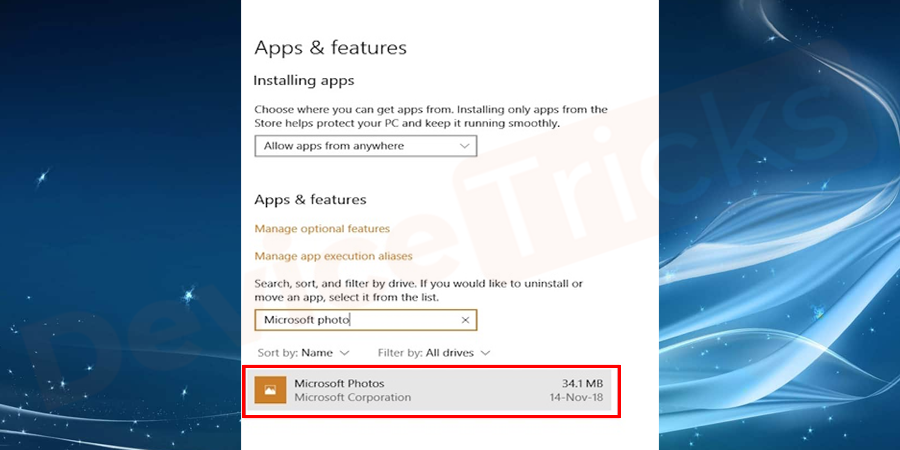
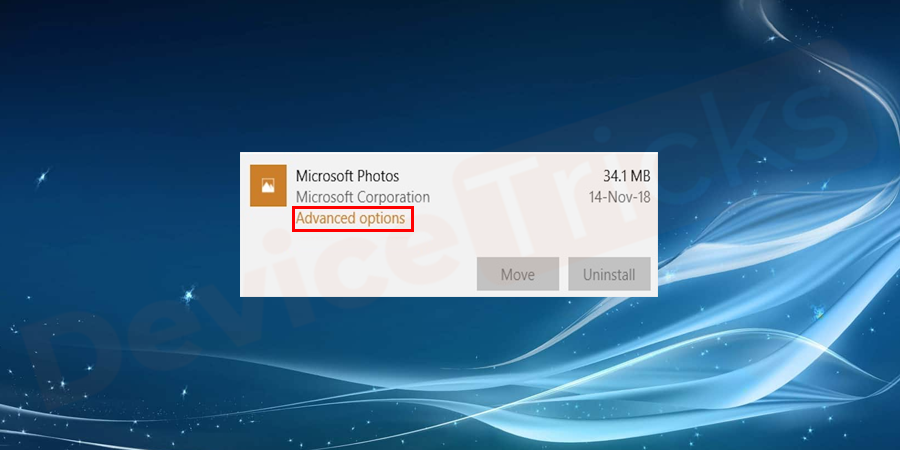
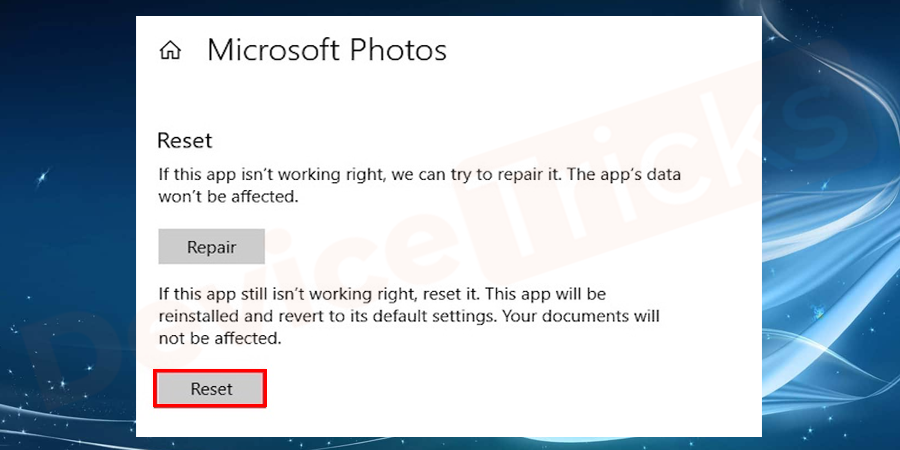
运行应用疑难解答
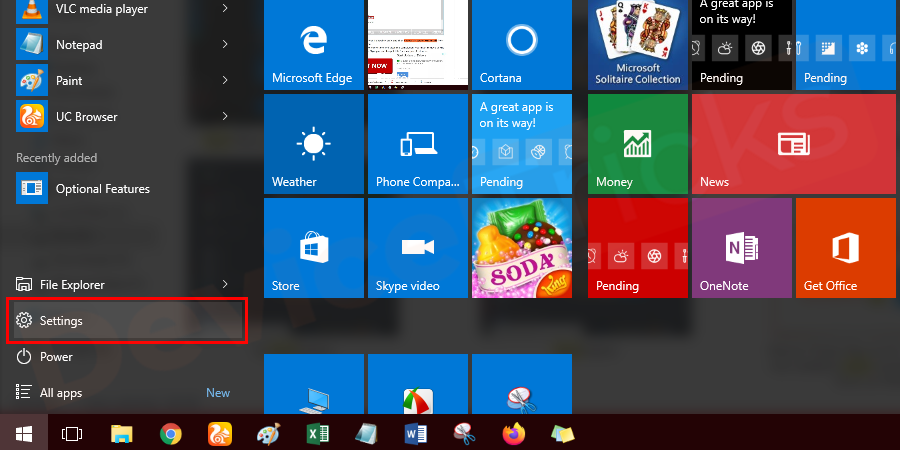
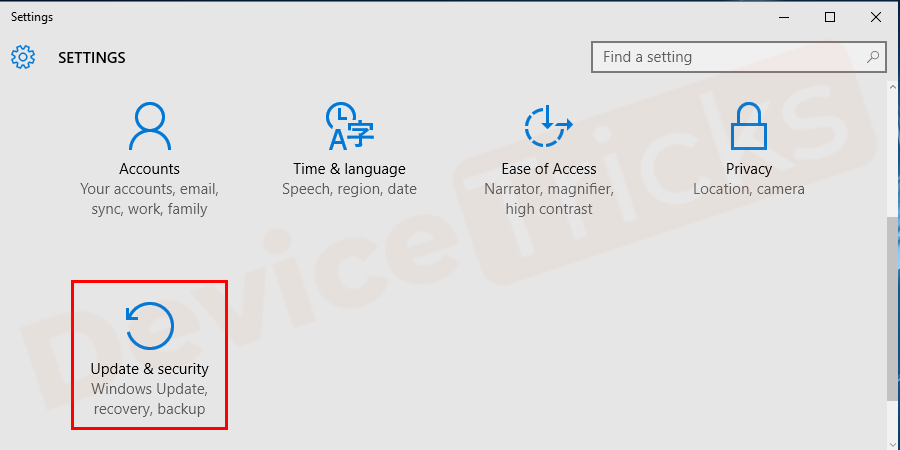
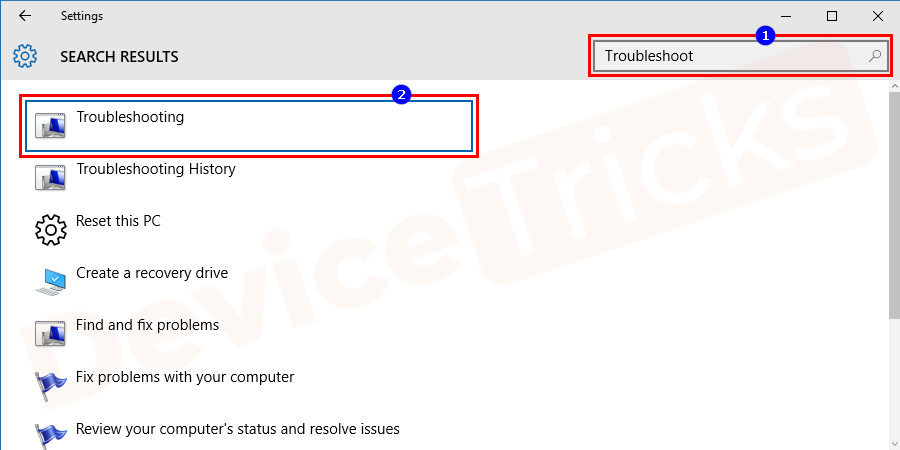
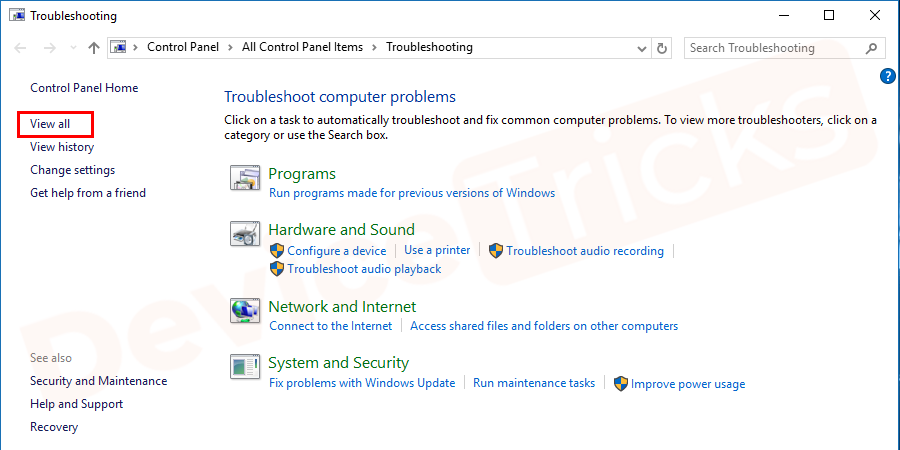
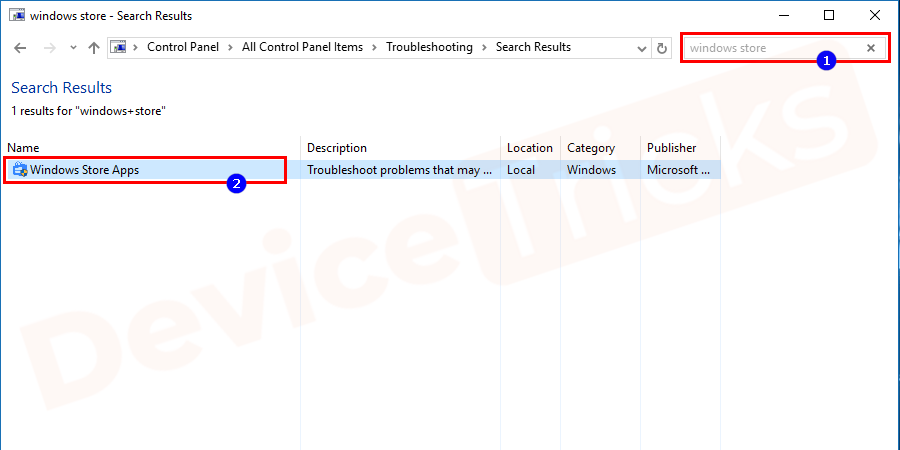
卸载并重新安装照片应用程序